Direzione generale Musei Servizio II. Progetto di aggiornamento del
|
|
|
- Lucia Napolitano
- 6 anni fa
- Visualizzazioni
Transcript
1 Direzione generale Musei Servizio II Progetto di aggiornamento del Dirigente Servizio II: Manuel Roberto Guido Responsabile Comunicazione: Valentino Nizzo Coordinatori: Gianfranco Calandra, Valentina Catagnano, Maria, Angela Siciliano e Massimo Spadoni
2
3 1 Indice Premessa 3 Parte I: Luoghi della Cultura 5 Sezione Descrizione 6 Denominazione ufficiale 6 Proprietà, Tutela e Gestione 7 Tipologie & Categorie 7 Descrizione 8 Chiusura temporanea 11 Apertura al pubblico e orari 12 Contatti 13 Biglietteria 14 Prenotazione 15 Sezione Servizi 15 Servizi standard 15 Sezione Indirizzo 17 Sezione Multimedia 17 Immagini 17 Documenti 18 Video 18 Sezione Link 19 Link 19 Sezione Workflow 19
4 2 Parte II: Eventi 20 Creazione di un Evento 20 Sezione Descrizione 21 Sezione Web e Contatti 27 Sezione Orario e Biglietteria 28 Sezione Info Prenotazioni 29 Riassumendo 30
5 3 Premessa Il Servizio II della Direzione generale Musei, nell ambito delle funzioni d indirizzo volte alla valorizzazione del patrimonio statale, alla fruizione dei musei, monumenti, aree e parchi archeologici, e in accordo con la Direzione generale Organizzazione e l Ufficio Stampa del MiBACT, ha istituito il progetto di revisione e aggiornamento del database unico del MiBACT (DBUnico 2.0, Il progetto si è reso necessario per migliorare le visualizzazioni delle informazioni da parte dei visitatori dei luoghi della cultura, vista l integrazione del DBUnico nel sito della Direzione generale Musei ( ) e nel sistema web proposto per i Poli museali regionali. Questo documento presenta le linee guida per la corretta compilazione delle schede dei Luoghi della cultura (Parte I) e degli Eventi (Parte II) del DBUnico. Non verranno trattate le sue funzionalità, per le quali si rimanda al Manuale Utente rev. 1.3 valido dal 16 Novembre 2015 scaricabile dalla sezione Documenti Utili nella Home page del DBUnico 2.0. Home page del DBUnico 2.0.
6 4 Per assistenza alla compilazione è stata attivata una chat all indirizzo L accreditamento avviene mediante richiesta via all indirizzo dg-mu.comunicazione@beniculturali.it
7 5 Parte I: Luoghi della cultura Schermata principale del DBUnico, menu Luoghi della Cultura. Una prima, importante, regola per una corretta compilazione, è di verificare che i campi vuoti non contengano spazi: questi vengono infatti interpretati come caratteri e dunque visualizzati come etichette vuote sia sul sito del MiBACT /Luoghi della cultura sia della DG- Musei/Musei. I campi in rosso sono oggetto di modifiche formali che hanno lo scopo di rendere omogenee, efficaci e chiare le informazioni presentate agli utenti/visitatori. Rispettare le indicazioni racchiuse tra virgolette o parentesi per le maiuscole o minuscole. Le voci contrassegnate dal simbolo consentono la traduzione in quattro lingue (inglese, francese, tedesco e spagnolo). Al momento saranno inserite unicamente le traduzioni in inglese.
8 6 Sezione Descrizione Menu Descrizione, etichette Denominazione ufficiale e Proprietà, Tutela e Gestione. Denominazione ufficiale : il nome del luogo della cultura va inserito come riportato ufficialmente dai DM in vigore ( MiBAC/MenuPrincipale/Normativa/Evidenza/index.html). La revisione punta a uniformare la nomenclatura. Non utilizzare i caratteri in maiuscolo (es. MUSEO ARCHEOLOGICO DI XXXXXX). Le parole Museo, Necropoli, Parco, Area, Pinacoteca, Antiquarium, etc vanno riportate con l iniziale maiuscola mentre gli aggettivi nazionale, archeologico, etrusco, preistorico, romano, etc vanno in minuscolo. Compilare anche il campo in inglese senza modificare la denominazione in lingua italiana. Es. 1: Museo archeologico di Xxxxx Es.2: Pinacoteca nazionale di Xxxxx Es. 3: Museo archeologico e Parco archeologico di Xxxxx
9 7 Nel caso particolare dei luoghi assegnati da DM agli Istituti dotati di autonomia speciale, di rilevante interesse nazionale, la dominazione ufficiale del luogo dovrà essere preceduta da quella dell Istituto di afferenza e separato da questo da un trattino. Es. Museo nazionale romano - Crypta Balbi Proprietà, Tutela e Gestione Tipologia di proprietà : menu a tendina (Regione, Provincia, Comune, ). I beni MiBACT vanno indicati come Ente MiBAC e non come Amministrazione delle Stato. Denominazione proprietario: per i beni MiBACT inserire MiBACT, correggendo le denominazioni incorrette. Ente competente per la tutela: verificare la corretta afferenza degli Istituti (soprattutto per quelli di nuova competenza dei Poli museali e degli Istituti autonomi). Denominazione Gestore: indicare per esteso il nome di chi gestisce il luogo della cultura, evitando acronimi, prestando attenzione agli altri Istituti gestiti da privati. Tipologie & Categorie Menu Descrizione, etichetta Tipologia & Categorie.
10 8 Tipologia prevalente: menu a lista (Museo, area archeologica, ). Altre Tipologie: menu a selezione (Arte, archeologia, ). Categoria prevalente: menu a lista (Arte, archeologia, ). Altre categorie: menu a selezione (Museo, area archeologica, ). Descrizione Descrizione : un testo con un minimo di caratteri spazi inclusi (circa parole) e un massimo di caratteri spazi inclusi (circa 600 parole); il tono della comunicazione deve essere allineato agli standard previsti per i siti web dei Poli museali, utilizzando il seguente schema: 1. Chi siamo presentazione del luogo della cultura; 2. Un po di storia note sul contenitore e contenuto; 3. Cosa posso vedere presentazione del patrimonio culturale in chiave efficace e accattivante per motivare la visita. Prestare attenzione al corretto uso degli spazi, dei segni d interpunzione, delle minuscole e delle maiuscole, del corsivo, dei caratteri accentati, del grassetto e di eventuali errori di ortografia (es. È, e non E ). Nota tecnica: il DBUnico è impostato per una visualizzazione sul web utilizzando il codice HTML, attivabile con l icona, mentre l esportazione dei dati (il DBUnico è opendata, aperto e condivisibile) avviene in XML (sito DG Musei e dei Poli museali). Per una corretta esportazione è necessario, quindi, inserire del testo nascosto nella descrizione, utilizzando determinate regole. Evitare sempre di fare copia/incolla da Word ma da un txt (Blocco note o similari).
11 9 Il testo come appare nella scheda in visualizzazione tipo Word Menu Descrizione, etichetta della Descrizione. e nella versione HTML Menu Descrizione, etichetta Descrizione.
12 10 Cliccando la prima icona della finestra di editing, lo stesso testo appare con le modifiche del codice HTML, dove sono stati sostituiti i codici <div>, <br>, <b>, <i> con quelli compatibili con la versione XML: Menu Descrizione, etichetta Descrizione. Tag da sostituire Per aprire e chiudere un paragrafo sostituire <div>testo</div> oppure <br>testo</br> con <p>testo</p> Per il testo in grassetto sostituire <b>grassetto</b> con <strong>grassetto</strong> Per il testo in corsivo sostituire <i>corsivo</i> con <em>corsivo</em> Per inserire un salto di rigo usare <p> </p>
13 11 Chiusura temporanea Menu Descrizione, etichetta Chiusura temporanea. Tipo chiusura temporanea: indicare l eventuale causa della chiusura temporanea scegliendo un opzione del menu a tendina (es. inagibilità, ristrutturazione, ). Periodo di chiusura : l eventuale periodo va indicato con il nome o i nomi dei mesi in maiuscolo accompagnati dall anno di riferimento separati dal trattino (es. Maggio Settembre 2016). Nel caso di date complete inserire il giorno e il mese con l iniziale in minuscolo (es. 12 maggio settembre 2016). Compilare anche il campo in inglese (es. May 2016-September 2016 oppure 12 May September 2016). Descrizione : campo testo da utilizzare per l inserimento di una eventuale breve descrizione della causa della chiusura. Per la scrittura utilizzare i riferimenti HTML sopra descritti.
14 12 Apertura al pubblico e orari Menu Descrizione, etichetta Apertura al pubblico e orari. Tipo apertura al pubblico: questo campo al momento non va utilizzato perché le opzioni presenti non corrispondono alle varie tipologie di aperture al pubblico. Orario : i giorni di apertura vanno indicati in maiuscolo e separati dal trattino; le ore e i minuti vanno divisi da un punto e spaziati con trattino (es. Martedì-Domenica ). Nel caso di aperture in giorni diversi, separare i gruppi di giorni e le fasce orarie con un punto e virgola (es. Giovedì-Venerdì e ; Sabato ). Il campo va compilato anche in inglese, l orario va inserito su 24 ore (es. Tuesday-Sunday ). Nel caso di luoghi visitabili solo su richiesta, nel campo Orario riportare la dicitura visitabile su richiesta prenotando al o [scrivere la ]. Compilare anche il campo in inglese (es. Open on request reservation at or [ ]). Chiusura settimanale : i giorni sempre con l iniziale in maiuscolo (es. Lunedì). Se l apertura è 7 giorni su 7, il campo va lasciato in bianco e in Orario indicare Lunedì- Domenica. Compilare anche il campo in inglese. Nota apertura al pubblico: da utilizzare solo per contesti specifici e informazioni particolari di utilità. Es. Per l ingresso citofonare.
15 13 Contatti Menu Descrizione, etichetta Contatti. Responsabile: inserire nome e cognome del direttore dell Istituto (es. Mario Rossi e non Mario ROSSI o ancora MARIO ROSSI). Eliminare i titoli accademici (Dott., Arch., etc...). Se non è stato ancora nominato un direttore, utilizzare la formula "in attesa di nomina" o, nel caso di un direttore provvisorio, inserire il nome del facente funzioni seguito dalla dicitura ad interim (es. Mario Rossi, ad interim). Telefono : inserire il numero anteponendo il prefisso internazionale e spaziando il prefisso locale (es ). Compilare anche il campo in inglese. Fax : come sopra. Sito web: verificare l aggiornamento dell indirizzo web e citarlo per esteso (es. htpp://castelsantangelo.beniculturali.it/) come sopra. certificata: come sopra.
16 14 Biglietteria Menu Descrizione, etichetta Biglietteria. Orario biglietteria : inserire sempre l orario della biglietteria, anche quando coincide con quello del Museo (es ). Compilare anche il campo in inglese. Suggerimento: verificare, laddove non segnalato, l orario di chiusura della biglietteria contattando l Istituto interessato. Costo del biglietto : indicare il prezzo con i centesimi divisi da una virgola, seguito dal simbolo valuta (es. 7,00 ). Nel caso di entrata gratuita indicare soltanto gratuito. Compilare anche il campo in inglese (per gratuito utilizzare: free admission). Riduzioni : indicare il prezzo con i centesimi divisi da una virgola, seguito da una spaziatura e dal simbolo valuta (es. 3,50 ). Compilare anche il campo in inglese. biglietteria : verificare l aggiornamento dell indirizzo. Telefono biglietteria : inserire il numero anteponendo il prefisso internazionale e spaziando il prefisso locale (es ). Compilare anche il campo in inglese. Fax biglietteria : come sopra.
17 15 Prenotazione Menu Descrizione, etichetta Prenotazione. Tipo di prenotazione: menu a tendina (obbligatoria, facoltativa o nessuna). Prestare attenzione perché in automatico la scelta è su Nessuna. Pagina web prenotazione: verificare l aggiornamento dell indirizzo. prenotazione: verificare l aggiornamento dell indirizzo. Telefono prenotazione : inserire il numero anteponendo il prefisso internazionale e spaziando il prefisso locale (es ). Compilare anche il campo in inglese. Fax prenotazione : come sopra Suggerimento: utilizzare questi campi nel caso di gestione esternalizzata del servizio di biglietteria. Sezione Servizi Servizi standard: menu a tendina con scelta multipla. Suggerimento: verificare sempre con l Istituto interessato l aggiornamento dei servizi offerti al pubblico, soprattutto in relazione all accessibilità per persone disabili.
18 16 Esempio: voci selezionate Menu Servizi. Visualizzazione delle rispettive icone dei servizi sul sito MiBACT/Luoghi della cultura:
19 17 Sezione Indirizzo Menu Indirizzi, maschera per la compilazione dati. Nella maschera va indicato l indirizzo completo per esteso; via, piazza, strada, località (non abbreviati) con l iniziale in minuscolo (es. via Giovanni Amendola), inserendo il numero civico (o s.n.c. se sprovvisto) nell apposito campo. Dopo l inserimento controllare l esattezza della posizione sulla mappa; la localizzazione incorretta può essere modificata spostando manualmente puntatore di Google Maps sul luogo di interesse. Sezione Multimedia Immagini: allegare immagini di buona qualità, inserendo sempre la didascalia e la scelta della tipologia (principale, galleria, banner, screenshot, manifesto). Da ricordare che la prima immagine caricata è la principale. Nelle didascalie delle immagini in cui sono presenti caratteri accentati, questi ultimi vanno scritti in codice HTML (vedi
20 18 Esempio: Museo Giacomo Manzù Museo Giacomo Manzù Menu Multimedia, maschera per la compilazione dati. Visualizzazione della didascalia della rispettiva immagine sul sito MiBACT/Luoghi della cultura:
21 19 Documenti: verificare la presenza e l aggiornamento della Carta dei servizi, segnalando all Istituto interessato di allegarla se non disponibile. Il formato dovrebbe essere in PDF e non in Word. Video: si utilizza per allegare video relativi al luogo della cultura. Sezione Links Link: inserire il link agli eventuali social (Facebook, Twitter, Youtube, Instagram, Linkedin, Flickr, Google+). Sezione Workflow Questa sezione è riservata alle informazioni di servizio della scheda (data di aggiornamento, nominativo primo compilatore, etc...). Si ricorda che il caporedattore, o il referente per la comunicazione, è responsabile, per i siti di propria competenza, dell esattezza dei dati inseriti e pubblicati così come stabilito dal CAD.
22 20 Parte II: Eventi Creazione di un evento DBUnico 2.0, sezione Eventi. Accedere alla Sezione Eventi del DBU e cliccare su maschera Crea un Evento composta da cinque sezioni principali:. Si aprirà la Descrizione (passo 1/5) Web e Contatti (passo 2/5) Orario e Biglietteria (passo 3/5) Info Prenotazioni (passo 4/5) Riassumendo (passo 5/5)
23 21 Sezione Descrizione Titolo: Inserire il titolo dell evento, usando correttamente le maiuscole e le minuscole (es. L elogio della bellezza e non L ELOGIO DELLA BELLEZZA). Non indicare nel titolo l eventuale manifestazione di riferimento che invece va selezionata nel menu a tendina Grande Evento di riferimento (es. Giornate Europee del Patrimonio). Per gli eventi organizzati nell ambito di una stessa manifestazione, ma articolati su più giornate non consecutive (es. un ciclo di conferenze), va creata una scheda per ciascun giorno. Inoltre, se un evento comprende più attività nella stessa giornata ma in orari differenti (e talvolta luoghi o sedi distinte), per ognuno di essi si dovrà creare un apposita scheda. Con il tasto destro del mouse sulla scheda già pubblicata, scegliendo l opzione Duplica è possibile aprire una nuova scheda dello stesso evento a cui apportare le modifiche necessarie di orari e/o di luogo. Il titolo, sempre in italiano, va inserito anche nel campo per la lingua inglese compilabile solo dopo la pubblicazione dell evento. Luogo: per gli eventi che si svolgeranno in un luogo della cultura già esistente nel DBUnico, selezionare il luogo cliccando il pulsante. Sede: da compilare solo se l evento si terrà in un luogo non presente nel DBUnico; attenersi alla nomenclatura utilizzata per la Denominazione ufficiale dei Luoghi della cultura. Nella maschera delle modifiche, la Sede, sempre in italiano, va inserita anche nel campo per la lingua inglese
24 22 Maschera per la creazione di un Evento. Il Luogo esistente va selezionato cliccando, che permette di visualizzare la maschera Ricerca Luoghi. Es. In Ricerca Luoghi, digitando Pigorini nel campo Parola chiave e cliccando su Cerca il sistema individua la scheda del Luogo della cultura corrispondente al Museo nazionale preistorico ed etnografico Luigi Pigorini. Selezionando il luogo e cliccando su Avanti si accede alla Localizzazione. Maschera per la creazione di un Evento, Ricerca Luoghi.
25 23 Il sistema fornisce automaticamente l indirizzo e la localizzazione su Google Maps del luogo esistente, come mostra la figura sottostante. Verificata l esattezza dei dati, è possibile spostare il puntatore Google per migliorare la precisione del luogo. Confermare con Termina. Maschera per la creazione di un Evento, localizzazione automatica del luogo già esistente nel DBUnico. Es. Digitando nel campo Sede Complesso del San Michele e cliccando successivamente Localizza, è possibile inserire un nuovo luogo e geolocalizzarlo. Il puntatore di Google Maps può essere spostato manualmente per rendere più precisa la posizione del luogo.
26 24 Maschera per la creazione di un Evento, inserimento della Sede. Maschera per la creazione di un Evento, localizzazione mediante puntatore Google Maps. Data Inizio: selezionare giorno e mese dal menu calendario. Data fine: selezionare giorno e mese dal menu calendario.
27 25 Maschera per la creazione di un Evento, campi Data Inizio e Data Fine selezionabili dall apposito menu calendario. Grande evento di riferimento: scegliere dal menu a tendina se corrisponde alla descrizione dell evento che si sta inserendo. Tipologia evento: scegliere dal menu a tendina la tipologia Grande evento: campo a spunta per segnalare eventi di particolare rilievo. Maschera per la creazione di un Evento, campo Grande evento di riferimento.
28 26 Maschera per la creazione di un Evento, campo Descrizione in visualizzazione tipo Word. Descrizione: Utilizzare le regole per la compilazione di un comunicato stampa breve ed esaustivo. Le prime tre righe sono la card dell evento: Cosa: Mostra a cura di / Visita guidata / Apertura straordinaria Quando: Inaugurazione, sabato Dove: Sala conferenze, Museo / Area archeologica In forma più descrittiva i restanti argomenti, Chi, Perché, Come. Prestare attenzione al corretto uso degli spazi, dei segni d interpunzione, delle minuscole e delle maiuscole, del corsivo, dei caratteri accentati, del grassetto e di eventuali errori di ortografia. (es. È, e non E ). Nota tecnica: come per i luoghi della cultura, utilizzare i tag di scrittura nella versione HTML Aprire e chiudere un paragrafo <p>testo</p> Testo in grassetto <strong>grassetto</strong> Testo in corsivo <em>corsivo</em> Per inserire un salto di rigo usare <p> </p>
29 27 Sezione Web e Contatti Maschera per la creazione di un Evento, campi Web e Contatti. Responsabile: inserire nome e cognome del direttore dell Istituto (es. Mario Rossi e non Mario ROSSI o ancora MARIO ROSSI). Eliminare i titoli accademici (Dott., Arch., etc...). Se non è stato ancora nominato un direttore, utilizzare la formula "in attesa di nomina" o, nel caso di un direttore provvisorio, inserire il nome del facente funzioni seguito dalla dicitura ad interim (es. Mario Rossi, ad interim). Telefono: inserire il numero anteponendo il prefisso internazionale e spaziando il prefisso locale (es ). Nella maschera delle modifiche, il Telefono va inserito anche nel campo per la lingua inglese. Fax: come sopra. Sito web: verificare l aggiornamento dell indirizzo web e citarlo per esteso (es. htpp://castelsantangelo.beniculturali.it/). come sopra. certificata: come sopra.
30 28 Sezione Orari e Biglietteria Maschera per la creazione di un Evento, campi Orario e Biglietteria. Orario biglietteria: inserire qui l orario dell evento (es ). Nella maschera delle modifiche, compilare anche il campo in inglese. Costo del biglietto: indicare il prezzo con i centesimi divisi da una virgola, seguito dal simbolo valuta (es. 7,00 ). Il costo è per l evento NON per il museo. Nel caso di entrata gratuita all evento indicare soltanto gratuito. Nella maschera delle modifiche, compilare anche il campo in inglese (gratuito si traduce con free admission). Riduzioni: indicare il prezzo con i centesimi divisi da una virgola, seguito da una spaziatura e dal simbolo valuta (es. 3,50 ). Nella maschera delle modifiche, compilare anche il campo in inglese. biglietteria: verificare l aggiornamento dell indirizzo.
31 29 Telefono biglietteria: inserire il numero anteponendo il prefisso internazionale e spaziando il prefisso locale (es ). Nella maschera delle modifiche, compilare anche il campo in inglese. Fax biglietteria: come sopra. Sezione Info Prenotazione Maschera per la creazione di un Evento, campi Info Prenotazioni. Tipo di prenotazione: scegliere sempre un opzione dal menu a tendina (obbligatoria, facoltativa o nessuna). In automatico la scelta è su Nessuna. Pagina web prenotazione: inserire l indirizzo. prenotazione: inserire l . Telefono prenotazione: inserire il numero anteponendo il prefisso internazionale e spaziando il prefisso locale (es ). Nella maschera delle modifiche, compilare anche il campo in inglese. Fax prenotazione: come sopra.
32 30 Suggerimento: utilizzare questi campi nel caso di gestione esternalizzata del servizio di biglietteria. Riassumendo Maschera per la creazione di un Evento, schermata di riepilogo. Quest ultima sezione presenta un riepilogo delle informazioni inserite. Verificata la correttezza dei dati, finalizzare la creazione dell evento cliccando Termina, oppure Indietro per correggere eventuali errori.
GUIDA ALLA COMPILAZIONE DELL OFFERTA
 GUIDA ALLA COMPILAZIONE DELL OFFERTA 1. INDICE Pag. 3 Pag. 3 Pag. 4 Pag. 5 Pag. 8 Pag. 9 Pag. 10 Pag. 10 Pag. 11 2. Inserimento Offerte di lavoro 2.1.Dati datore di lavoro 2.2 Profilo ricercato 2.3 Requisiti
GUIDA ALLA COMPILAZIONE DELL OFFERTA 1. INDICE Pag. 3 Pag. 3 Pag. 4 Pag. 5 Pag. 8 Pag. 9 Pag. 10 Pag. 10 Pag. 11 2. Inserimento Offerte di lavoro 2.1.Dati datore di lavoro 2.2 Profilo ricercato 2.3 Requisiti
MANUALE D USO ALLA COMPILAZIONE DELLA SCHEDA DIABETOLOGICA
 MANUALE D USO ALLA COMPILAZIONE DELLA SCHEDA DIABETOLOGICA Certificato E possibile che al momento dell accesso compaia la seguente finestra Cliccare su Continuare con il sito Web e proseguire. Inserimento
MANUALE D USO ALLA COMPILAZIONE DELLA SCHEDA DIABETOLOGICA Certificato E possibile che al momento dell accesso compaia la seguente finestra Cliccare su Continuare con il sito Web e proseguire. Inserimento
GUIDA STUDENTE PIATTAFORMA ELEARNING MOODLE
 GUIDA STUDENTE PIATTAFORMA ELEARNING MOODLE Università degli Studi di Bergamo Centro per le Tecnologie Didattiche e la Comunicazione Elenco dei contenuti 1. ISCRIZIONE AD UN CORSO... 3 Gruppo globale...
GUIDA STUDENTE PIATTAFORMA ELEARNING MOODLE Università degli Studi di Bergamo Centro per le Tecnologie Didattiche e la Comunicazione Elenco dei contenuti 1. ISCRIZIONE AD UN CORSO... 3 Gruppo globale...
Istruzioni per l autoinserimento di partecipazioni volontarie ad eventi formativi esterni
 ERMIONE Istruzioni per l autoinserimento di partecipazioni volontarie ad eventi formativi esterni INDICE 1 ACCESSO A ERMIONE...2 2 VISUALIZZAZIONE DELLA PROPRIA HOME PAGE...4 3 VISUALIZZAZIONE DELLA PROPRIA
ERMIONE Istruzioni per l autoinserimento di partecipazioni volontarie ad eventi formativi esterni INDICE 1 ACCESSO A ERMIONE...2 2 VISUALIZZAZIONE DELLA PROPRIA HOME PAGE...4 3 VISUALIZZAZIONE DELLA PROPRIA
6. Gestione delle pratiche
 6. Gestione delle pratiche 6.1 Istruzioni per l utente (richiedente) 6.1.1 Registrazione utente La registrazione di un nuovo utente può avvenire: Cliccando sulla voce Registrati presente in tutte le sezioni
6. Gestione delle pratiche 6.1 Istruzioni per l utente (richiedente) 6.1.1 Registrazione utente La registrazione di un nuovo utente può avvenire: Cliccando sulla voce Registrati presente in tutte le sezioni
1. Come si accede a Magnacarta? 2. Come si modifica la password? 3. Ho dimenticato la password, come posso recuperarla? 4. Come si visualizzano le
 1. Come si accede a Magnacarta? 2. Come si modifica la password? 3. Ho dimenticato la password, come posso recuperarla? 4. Come si visualizzano le buste paga e i documenti del mese? 5. Posso cercare i
1. Come si accede a Magnacarta? 2. Come si modifica la password? 3. Ho dimenticato la password, come posso recuperarla? 4. Come si visualizzano le buste paga e i documenti del mese? 5. Posso cercare i
COMUNICAZIONI tra PA e beneficiari in fase di presentazione, istruttoria e pagamenti. Ordinanza 57/2012 e ss.mm.ii Ordinanza 23/2013 e ss.mm.ii.
 COMUNICAZIONI tra PA e beneficiari in fase di presentazione, istruttoria e pagamenti Ordinanza 57/2012 e ss.mm.ii Ordinanza 23/2013 e ss.mm.ii. MANUALE DI UTILIZZO SISTEMA SFINGE Versione 2.0 del 03/10/2014
COMUNICAZIONI tra PA e beneficiari in fase di presentazione, istruttoria e pagamenti Ordinanza 57/2012 e ss.mm.ii Ordinanza 23/2013 e ss.mm.ii. MANUALE DI UTILIZZO SISTEMA SFINGE Versione 2.0 del 03/10/2014
Portale Unico dei Servizi NoiPA. Guida all accesso
 Portale Unico dei Servizi NoiPA Guida all accesso INDICE pag. 1 ACCESSO CON CODICE FISCALE E PASSWORD... 2 1.1 UTENTE NON REGISTRATO (PRIMO ACCESSO)... 3 1.2 UTENTE GIÀ REGISTRATO... 7 2 ACCESSOCON CARTA
Portale Unico dei Servizi NoiPA Guida all accesso INDICE pag. 1 ACCESSO CON CODICE FISCALE E PASSWORD... 2 1.1 UTENTE NON REGISTRATO (PRIMO ACCESSO)... 3 1.2 UTENTE GIÀ REGISTRATO... 7 2 ACCESSOCON CARTA
GUIDA OPERATIVA PER L ACCREDITAMENTO NEL REGISTRO DEI REVISORI LEGALI
 REGISTRO DEI REVISORI LEGALI DEI CONTI GUIDA OPERATIVA PER L ACCREDITAMENTO NEL REGISTRO DEI REVISORI LEGALI PER IL TIROCINANTE Versione 2.2a del 17 settembre 2014 Sommario 1 PREMESSA... 3 2 LA PROCEDURA
REGISTRO DEI REVISORI LEGALI DEI CONTI GUIDA OPERATIVA PER L ACCREDITAMENTO NEL REGISTRO DEI REVISORI LEGALI PER IL TIROCINANTE Versione 2.2a del 17 settembre 2014 Sommario 1 PREMESSA... 3 2 LA PROCEDURA
WINDOWS TERMINAL SERVER PER L ACCESSO REMOTO AL SISTEMA DI PROTOCOLLO INFORMATICO
 Servizi per l e-government nell università Federico II WINDOWS TERMINAL SERVER PER L ACCESSO REMOTO AL SISTEMA DI PROTOCOLLO INFORMATICO CONNESSIONE_TERMINAL_SERVER PAG. 1 DI 13 Indice 1. Premessa...3
Servizi per l e-government nell università Federico II WINDOWS TERMINAL SERVER PER L ACCESSO REMOTO AL SISTEMA DI PROTOCOLLO INFORMATICO CONNESSIONE_TERMINAL_SERVER PAG. 1 DI 13 Indice 1. Premessa...3
MANUALE UTENTE PROCEDURA PLANET WEB INTERPRISE (II edizione)
 UNIVERSITA DEGLI STUDI DI MACERATA AREA PERSONALE SETTORE P.T.A. Ufficio presenze e affari generali P.T.A. MANUALE UTENTE PROCEDURA PLANET WEB INTERPRISE (II edizione) Ufficio presenze affari generali
UNIVERSITA DEGLI STUDI DI MACERATA AREA PERSONALE SETTORE P.T.A. Ufficio presenze e affari generali P.T.A. MANUALE UTENTE PROCEDURA PLANET WEB INTERPRISE (II edizione) Ufficio presenze affari generali
GUIDA PER LA COMPILAZIONE DELLA DOMANDA ON LINE DI PARTECIPAZIONE AL
 GUIDA PER LA COMPILAZIONE DELLA DOMANDA ON LINE DI PARTECIPAZIONE AL CONCORSO PER L AMMISSIONE AI CORSI DI DOTTORATO DI RICERCA CICLO XXXI A.A. 2015-2016 URRI/MC/as 1 La presente Guida fornisce le indicazioni
GUIDA PER LA COMPILAZIONE DELLA DOMANDA ON LINE DI PARTECIPAZIONE AL CONCORSO PER L AMMISSIONE AI CORSI DI DOTTORATO DI RICERCA CICLO XXXI A.A. 2015-2016 URRI/MC/as 1 La presente Guida fornisce le indicazioni
Indice. Ricerca richiesta d offerta. Risultati della ricerca Navigazione Stati
 Indice Ricerca richiesta d offerta Risultati della ricerca Navigazione Stati Dettaglio richiesta d offerta Codice materiale cliente Note di posizione Aggiungi al carrello 1 di 8 Ricerca richiesta d offerta
Indice Ricerca richiesta d offerta Risultati della ricerca Navigazione Stati Dettaglio richiesta d offerta Codice materiale cliente Note di posizione Aggiungi al carrello 1 di 8 Ricerca richiesta d offerta
Manuale Utente CMMG Corso Medici Medicina Generale
 CMMG- Manuale Utente CMMG Aprile 2014 Versione 1.1 Manuale Utente CMMG Corso Medici Medicina Generale CMMG-Manuale Utente.doc Pagina 1 di 14 CMMG- Manuale Utente AGGIORNAMENTI DELLE VERSIONI Versione Data
CMMG- Manuale Utente CMMG Aprile 2014 Versione 1.1 Manuale Utente CMMG Corso Medici Medicina Generale CMMG-Manuale Utente.doc Pagina 1 di 14 CMMG- Manuale Utente AGGIORNAMENTI DELLE VERSIONI Versione Data
Manuale per la presentazione e gestione dei Voucher
 Manuale per la presentazione e gestione dei Voucher E buona prassi verificare sempre la coerenza dei dati inseriti prima di salvare, in particolare prima di effettuare il salvataggio definitivo. Nel caso
Manuale per la presentazione e gestione dei Voucher E buona prassi verificare sempre la coerenza dei dati inseriti prima di salvare, in particolare prima di effettuare il salvataggio definitivo. Nel caso
Manuale Pubblicazione esito di gara/affidamento diretto svolti al di fuori del sistema SICP
 Informationssystem für Öffentliche Verträge A BREVE SARA DISPONIBILE LA VERSIONE IN TEDESCO DEL MANUALE Manuale Pubblicazione esito di gara/affidamento diretto svolti al di fuori del sistema SICP Vers.
Informationssystem für Öffentliche Verträge A BREVE SARA DISPONIBILE LA VERSIONE IN TEDESCO DEL MANUALE Manuale Pubblicazione esito di gara/affidamento diretto svolti al di fuori del sistema SICP Vers.
Istruzioni per la creazione e compilazione dei registri delle lezioni
 Istruzioni per la creazione e compilazione dei registri delle lezioni Per info o supporto: registrolezioni@unipi.it 18 luglio 2014 Indice 1 Accesso alla pagina dei registri 2 2 Creazione di un nuovo registro
Istruzioni per la creazione e compilazione dei registri delle lezioni Per info o supporto: registrolezioni@unipi.it 18 luglio 2014 Indice 1 Accesso alla pagina dei registri 2 2 Creazione di un nuovo registro
GUIDA ALLA COMPILAZIONE DEL CURRICULUM
 GUIDA ALLA COMPILAZIONE DEL CURRICULUM 1. INDICE Pag. 3 Pag. 3 Pag. 5 Pag. 7 Pag. 9 Pag. 10 Pag. 12 Pag. 13 Pag. 14 Pag. 17 Pag. 17 Pag. 18 Pag.19 Pag. 19 2. Introduzione 3. Inserimento curriculum 3.1
GUIDA ALLA COMPILAZIONE DEL CURRICULUM 1. INDICE Pag. 3 Pag. 3 Pag. 5 Pag. 7 Pag. 9 Pag. 10 Pag. 12 Pag. 13 Pag. 14 Pag. 17 Pag. 17 Pag. 18 Pag.19 Pag. 19 2. Introduzione 3. Inserimento curriculum 3.1
Servizio Conservazione No Problem
 Servizio Conservazione No Problem Guida alla conservazione del Registro di Protocollo Versione 1.0 13 Ottobre 2015 Sommario 1. Accesso all applicazione web... 3 1.1 Autenticazione... 3 2. Conservazione
Servizio Conservazione No Problem Guida alla conservazione del Registro di Protocollo Versione 1.0 13 Ottobre 2015 Sommario 1. Accesso all applicazione web... 3 1.1 Autenticazione... 3 2. Conservazione
SPORTELLO DIPENDENTE. - Personale amministrativo tecnico ausiliario (A.T.A.);
 SPORTELLO DIPENDENTE - Personale amministrativo tecnico ausiliario (A.T.A.); - Personale assistente ed educatore; - Personale insegnante e coordinatori pedagogici delle scuole dell infanzia; - Personale
SPORTELLO DIPENDENTE - Personale amministrativo tecnico ausiliario (A.T.A.); - Personale assistente ed educatore; - Personale insegnante e coordinatori pedagogici delle scuole dell infanzia; - Personale
MODULO WEBGENITORI. Versione 1.2
 MODULO WEBGENITORI Versione 1.2 1 INDICE DOCUMENTO INDICE DOCUMENTO... 2 AUTENTICAZIONE UTENTE... 3 GESTIONE CONSUMATORI... 4 ESTRATTO CONTO... 5 SERVIZI... 6 MODIFICA DATI... 7 ULTERIORI FUNZIONALITA...8
MODULO WEBGENITORI Versione 1.2 1 INDICE DOCUMENTO INDICE DOCUMENTO... 2 AUTENTICAZIONE UTENTE... 3 GESTIONE CONSUMATORI... 4 ESTRATTO CONTO... 5 SERVIZI... 6 MODIFICA DATI... 7 ULTERIORI FUNZIONALITA...8
Università degli Studi di Ferrara
 INSERIRE UN PRODOTTO Per inserire un nuovo prodotto cliccare il tasto Nuovo prodotto in alto a sinistra. Esistono tre diverse modalità di inserimento: INSERIMENTO MANUALE Innanzitutto scegliere la tipologia
INSERIRE UN PRODOTTO Per inserire un nuovo prodotto cliccare il tasto Nuovo prodotto in alto a sinistra. Esistono tre diverse modalità di inserimento: INSERIMENTO MANUALE Innanzitutto scegliere la tipologia
1. COME ISCRIVERSI AL CONCORSO
 1. COME ISCRIVERSI AL CONCORSO 1. Collegarsi da qualsiasi postazione Internet al seguente indirizzo https://uniud.esse3.cineca.it/home.do e cliccare su Login. Inserire username (cognome.nome) e password
1. COME ISCRIVERSI AL CONCORSO 1. Collegarsi da qualsiasi postazione Internet al seguente indirizzo https://uniud.esse3.cineca.it/home.do e cliccare su Login. Inserire username (cognome.nome) e password
REGISTRO DELLE IMPRESE
 REGISTRO DELLE IMPRESE UTILIZZO DEL SOFTWARE FEDRA - MODULISTICA FEDRA E PROGRAMMI COMPATIBILI - MODELLO S6 TRASFERIMENTO DI QUOTE DI SRL INTER VIVOS PARAGRAFO 13.11 ISTRUZIONI TRIVENETO PARAGRAFO 13.11
REGISTRO DELLE IMPRESE UTILIZZO DEL SOFTWARE FEDRA - MODULISTICA FEDRA E PROGRAMMI COMPATIBILI - MODELLO S6 TRASFERIMENTO DI QUOTE DI SRL INTER VIVOS PARAGRAFO 13.11 ISTRUZIONI TRIVENETO PARAGRAFO 13.11
EMPLOYEE SELF-SERVICE DATI ANGRAFICI E MODULISTICA MANUALE UTENTE
 EMPLOYEE SELF-SERVICE DATI ANGRAFICI E MODULISTICA MANUALE UTENTE Data ultimo aggiornamento 25/05/2016 1 Indice 1. Premessa... 3 2. Accesso al Sistema... 3 3. Home page Employee Self-Service... 3 4. Dati
EMPLOYEE SELF-SERVICE DATI ANGRAFICI E MODULISTICA MANUALE UTENTE Data ultimo aggiornamento 25/05/2016 1 Indice 1. Premessa... 3 2. Accesso al Sistema... 3 3. Home page Employee Self-Service... 3 4. Dati
GUIDA RAPIDA EDILCONNECT
 1 GUIDA RAPIDA EDILCONNECT Prima di iniziare In EdilConnect è spesso presente il simbolo vicino ai campi di inserimento. Passando il mouse sopra tale simbolo viene visualizzato un aiuto contestuale relativo
1 GUIDA RAPIDA EDILCONNECT Prima di iniziare In EdilConnect è spesso presente il simbolo vicino ai campi di inserimento. Passando il mouse sopra tale simbolo viene visualizzato un aiuto contestuale relativo
Valutazione del personale
 VELA Valutazione del personale Pubblicazione: 17/09/2007 Pagine: 1/15 Indice 1. Descrizione generale interfaccia...3 2. Accesso al programma...5 3 Input...7 3.1 Input - Personale del CdR...7 3.2 Input
VELA Valutazione del personale Pubblicazione: 17/09/2007 Pagine: 1/15 Indice 1. Descrizione generale interfaccia...3 2. Accesso al programma...5 3 Input...7 3.1 Input - Personale del CdR...7 3.2 Input
Manuale di gestione scheda su sito www.elezionitrento.it
 Manuale di gestione scheda su sito www.elezionitrento.it Accesso al sistema Per accedere al sistema di gestione collegarsi da un browser alla seguente pagina: http://www.elezionitrento.it/typo3/ Inserire
Manuale di gestione scheda su sito www.elezionitrento.it Accesso al sistema Per accedere al sistema di gestione collegarsi da un browser alla seguente pagina: http://www.elezionitrento.it/typo3/ Inserire
ISCRIZIONI E MAV ON-LINE
 ISCRIZIONI E MAV ON-LINE MANUALE OPERATIVO Informazioni generali: La funzione MAV on-line è messa a disposizione per consentire a tutte le aziende iscritte di richiedere un MAV per il pagamento delle quote
ISCRIZIONI E MAV ON-LINE MANUALE OPERATIVO Informazioni generali: La funzione MAV on-line è messa a disposizione per consentire a tutte le aziende iscritte di richiedere un MAV per il pagamento delle quote
Accreditamento al portale di Roma Capitale
 Accreditamento al portale di Roma Capitale Domanda on-line scuola infanzia - guida per il cittadino Pagina 1 di 16 Procedura di accreditamento al Portale La procedura di identificazione è articolata in
Accreditamento al portale di Roma Capitale Domanda on-line scuola infanzia - guida per il cittadino Pagina 1 di 16 Procedura di accreditamento al Portale La procedura di identificazione è articolata in
GUIDA ALL INSERIMENTO DEI PROGETTI NEL GESTIONALE REGIONALE
 DGR 1686 : Assegni di ricerca GUIDA ALL INSERIMENTO DEI PROGETTI NEL GESTIONALE REGIONALE Servizio Ricerca Finanziamenti Strutturali via del Risorgimento, 9-35137 Padova tel. +39 0498271865-1935-1936 fax
DGR 1686 : Assegni di ricerca GUIDA ALL INSERIMENTO DEI PROGETTI NEL GESTIONALE REGIONALE Servizio Ricerca Finanziamenti Strutturali via del Risorgimento, 9-35137 Padova tel. +39 0498271865-1935-1936 fax
ISTRUZIONI PER LA PROCEDURA DI ISCRIZIONE ON LINE ALLA CLASSE 1 ITC 1 FASE: REGISTRAZIONE
 ISTRUZIONI PER LA PROCEDURA DI ISCRIZIONE ON LINE ALLA CLASSE 1 ITC 1 FASE: REGISTRAZIONE Per potere inserire la domanda di iscrizione online alla classe prima occorre innanzi tutto avere un indirizzo
ISTRUZIONI PER LA PROCEDURA DI ISCRIZIONE ON LINE ALLA CLASSE 1 ITC 1 FASE: REGISTRAZIONE Per potere inserire la domanda di iscrizione online alla classe prima occorre innanzi tutto avere un indirizzo
Offerta formativa Elenco componenti commissione d esame GUIDA COMPILAZIONE DOMANDA
 Offerta formativa Elenco componenti commissione d esame GUIDA COMPILAZIONE DOMANDA Come compilare la domanda Per presentare la domanda occorre accedere al sistema https://gefo.servizirl.it/dote/ e: compilare
Offerta formativa Elenco componenti commissione d esame GUIDA COMPILAZIONE DOMANDA Come compilare la domanda Per presentare la domanda occorre accedere al sistema https://gefo.servizirl.it/dote/ e: compilare
DOCUMENTAZIONE WEB RAIN - ACCESSO CLIENTI
 DOCUMENTAZIONE WEB RAIN - ACCESSO CLIENTI L accesso alle informazioni sullo stato degli ordini di vendita del sistema informativo della società RAIN avviene attraverso il sito internet della società stessa
DOCUMENTAZIONE WEB RAIN - ACCESSO CLIENTI L accesso alle informazioni sullo stato degli ordini di vendita del sistema informativo della società RAIN avviene attraverso il sito internet della società stessa
COMPILAZIONE DELLA DOMANDA ON LINE
 COMUNE DI FERRARA Città Patrimonio dell Umanità COMPILAZIONE DELLA DOMANDA ON LINE SCUOLE DELL INFANZIA COMUNALI GUIDA A CURA DELL UFFICIO PUNTO UNICO ULTIMO AGGIORNAMENTO: GENNAIO 2016 Per accedere alla
COMUNE DI FERRARA Città Patrimonio dell Umanità COMPILAZIONE DELLA DOMANDA ON LINE SCUOLE DELL INFANZIA COMUNALI GUIDA A CURA DELL UFFICIO PUNTO UNICO ULTIMO AGGIORNAMENTO: GENNAIO 2016 Per accedere alla
* in giallo le modifiche apportate rispetto alla versione precedente datata 17/04/2012
 Nota Salvatempo Contabilità 22 MAGGIO 2012 * in giallo le modifiche apportate rispetto alla versione precedente datata 17/04/2012 Nuova modalità di esportazione dei dati dalla Contabilità all Unico Persone
Nota Salvatempo Contabilità 22 MAGGIO 2012 * in giallo le modifiche apportate rispetto alla versione precedente datata 17/04/2012 Nuova modalità di esportazione dei dati dalla Contabilità all Unico Persone
www.collemarathonclub.it
 Il sito consta di una pagina così strutturata Parte superiore con logo, nome e top menù Colonna sinistra con i vari menù e la sezione del Login Parte centrale dove vengono presentati i vari contenuti Colonna
Il sito consta di una pagina così strutturata Parte superiore con logo, nome e top menù Colonna sinistra con i vari menù e la sezione del Login Parte centrale dove vengono presentati i vari contenuti Colonna
Guida alla gestione delle domande di Dote Scuola per l A.S. 2016-2017 Scuole Paritarie
 Guida alla gestione delle domande di Dote Scuola per l A.S. 2016-2017 Scuole Paritarie Questo documento contiene informazioni utili al personale delle scuole paritarie per utilizzare l applicativo web
Guida alla gestione delle domande di Dote Scuola per l A.S. 2016-2017 Scuole Paritarie Questo documento contiene informazioni utili al personale delle scuole paritarie per utilizzare l applicativo web
COME USARE LA PIATTAFORMA PER PREPARARSI AL CONCORSO DOCENTI 2016
 COME USARE LA PIATTAFORMA PER PREPARARSI AL CONCORSO DOCENTI 2016 20/02/2016 TUTORIAL Mipreparo, una piattaforma che accompagna e sostiene lo studio individuale di coloro che vogliono affrontare i concorsi
COME USARE LA PIATTAFORMA PER PREPARARSI AL CONCORSO DOCENTI 2016 20/02/2016 TUTORIAL Mipreparo, una piattaforma che accompagna e sostiene lo studio individuale di coloro che vogliono affrontare i concorsi
Guida per il cittadino
 DOMANDA ONLINE PER L ISCRIZIONE ALLA SCUOLA DELL INFANZIA CAPITOLINA ANNO SCOLASTICO 2014/15 Guida per il Pagina 1 di 22 SOMMARIO Premessa 3 Domanda online - iscrizione scuola dell infanzia capitolina
DOMANDA ONLINE PER L ISCRIZIONE ALLA SCUOLA DELL INFANZIA CAPITOLINA ANNO SCOLASTICO 2014/15 Guida per il Pagina 1 di 22 SOMMARIO Premessa 3 Domanda online - iscrizione scuola dell infanzia capitolina
Allegato 1 I.N.P.S. Direzione Centrale Sistemi Informativi e Telecomunicazione
 Allegato 1 I.N.P.S. Direzione Centrale Sistemi Informativi e Telecomunicazione Servizio di CONSULTAZIONE ATTESTATI DI MALATTIA per i DATORI di LAVORO Sommario 1 Introduzione... 3 2 Informazioni generali...
Allegato 1 I.N.P.S. Direzione Centrale Sistemi Informativi e Telecomunicazione Servizio di CONSULTAZIONE ATTESTATI DI MALATTIA per i DATORI di LAVORO Sommario 1 Introduzione... 3 2 Informazioni generali...
Rotary International Distretto 2040 Ge.Ro. - Gestionale Rotary
 Rotary International Distretto 2040 Ge.Ro. - Gestionale Rotary REGISTRAZIONE E ACCESSO Per accedere: - cliccare su Ge.Ro Gestionale Rotary Club nell home page del Distretto Rotary 2040 www.rotary2040.it
Rotary International Distretto 2040 Ge.Ro. - Gestionale Rotary REGISTRAZIONE E ACCESSO Per accedere: - cliccare su Ge.Ro Gestionale Rotary Club nell home page del Distretto Rotary 2040 www.rotary2040.it
1 DESCRIZIONE DELLE FUNZIONI... 3 1.1 REGISTRAZIONE UTENZE INTERNET... 3. 1.1.1 Caricamento utente internet (data entry)... 3
 Portale TESEO Guida al servizio INDICE 1 DESCRIZIONE DELLE FUNZIONI... 3 1.1 REGISTRAZIONE UTENZE INTERNET.... 3 1.1.1 Caricamento utente internet (data entry)... 3 1.1.2 Primo accesso e registrazione...
Portale TESEO Guida al servizio INDICE 1 DESCRIZIONE DELLE FUNZIONI... 3 1.1 REGISTRAZIONE UTENZE INTERNET.... 3 1.1.1 Caricamento utente internet (data entry)... 3 1.1.2 Primo accesso e registrazione...
ISTITUTO COMPRENSIVO N 2 CAVOUR VENTIMIGLIA. Vademecum per l uso del registro elettronico
 ISTITUTO COMPRENSIVO N 2 CAVOUR VENTIMIGLIA Vademecum per l uso del registro elettronico. L ACCESSO Ogni docente utilizzerà i dati di accesso già in possesso o, per i nuovi assunti o incaricati, riceverà
ISTITUTO COMPRENSIVO N 2 CAVOUR VENTIMIGLIA Vademecum per l uso del registro elettronico. L ACCESSO Ogni docente utilizzerà i dati di accesso già in possesso o, per i nuovi assunti o incaricati, riceverà
NUVOLA COMUNICAZIONI
 NUVOLA COMUNICAZIONI Indice Del Manuale 1 - Introduzione al Manuale Operativo 2 - Come creare una comunicazione 2.1 Creare una categoria 2.2 Creare una Comunicazione 2.2.1 Come utilizzare gli editor di
NUVOLA COMUNICAZIONI Indice Del Manuale 1 - Introduzione al Manuale Operativo 2 - Come creare una comunicazione 2.1 Creare una categoria 2.2 Creare una Comunicazione 2.2.1 Come utilizzare gli editor di
Sistema On Line di Gestione Richieste Visite Mediche
 Sistema On Line di Gestione Richieste Visite Mediche Cfp Informatica Srl Release 1.0 Via V. Corvino 104-00040 Roma Data Ult. Agg.: Gennaio 2007 Tel. 06 79800339 349 e-mail: assistenza@cfp.it Pag. 1 1 PARINET
Sistema On Line di Gestione Richieste Visite Mediche Cfp Informatica Srl Release 1.0 Via V. Corvino 104-00040 Roma Data Ult. Agg.: Gennaio 2007 Tel. 06 79800339 349 e-mail: assistenza@cfp.it Pag. 1 1 PARINET
Modulo 17: Invio del BF tramite
 Modulo 17: Invio del BF tramite E-mail Obiettivi del modulo 17 Gestione dell invio In questo modulo viene spiegata la funzione che permette di inviare per e-mail al cliente la prenotazione creata in agenzia
Modulo 17: Invio del BF tramite E-mail Obiettivi del modulo 17 Gestione dell invio In questo modulo viene spiegata la funzione che permette di inviare per e-mail al cliente la prenotazione creata in agenzia
Guida Utente. Come utilizzare lo strumento e-learning e fruire dei corsi on line
 Guida Utente Come utilizzare lo strumento e-learning e fruire dei corsi on line Indice 1. Collegamento alla piattaforma...3 2. I miei corsi...3 3. L ambiente dei corsi...4 4. Libretto Formativo...5 5.
Guida Utente Come utilizzare lo strumento e-learning e fruire dei corsi on line Indice 1. Collegamento alla piattaforma...3 2. I miei corsi...3 3. L ambiente dei corsi...4 4. Libretto Formativo...5 5.
VERIFICA MATRICOLE e STAMPA CERTIFICATO INTEGRATIVO DI GARANZIA
 VERIFICA MATRICOLE e STAMPA CERTIFICATO INTEGRATIVO DI GARANZIA Con riferimento alle disposizioni GSE sul riciclo e recupero dei pannelli fotovoltaici a fine vita, Consorzio Remedia ha reso disponibile
VERIFICA MATRICOLE e STAMPA CERTIFICATO INTEGRATIVO DI GARANZIA Con riferimento alle disposizioni GSE sul riciclo e recupero dei pannelli fotovoltaici a fine vita, Consorzio Remedia ha reso disponibile
SCADENZA MODELLI RED E INV e ISTRUZIONI RICHIESTA MATRICOLE.
 SCADENZA MODELLI RED E INV e ISTRUZIONI RICHIESTA MATRICOLE. 1)Scadenza Modelli RED e INV La trasmissione telematica dei Modelli RED e INV sarà consentita fino alle ore 24.00 del prossimo 14 febbraio 2016.
SCADENZA MODELLI RED E INV e ISTRUZIONI RICHIESTA MATRICOLE. 1)Scadenza Modelli RED e INV La trasmissione telematica dei Modelli RED e INV sarà consentita fino alle ore 24.00 del prossimo 14 febbraio 2016.
Di seguito viene illustrata la procedura da seguire per l inserimento della domanda di diploma Master tramite Uniweb.
 UNIWEB GUIDA PER INSERIMENTO DOMANDA CONSEGUIMENTO DIPLOMA MASTER Di seguito viene illustrata la procedura da seguire per l inserimento della domanda di diploma Master tramite Uniweb. Per accedere alla
UNIWEB GUIDA PER INSERIMENTO DOMANDA CONSEGUIMENTO DIPLOMA MASTER Di seguito viene illustrata la procedura da seguire per l inserimento della domanda di diploma Master tramite Uniweb. Per accedere alla
Sistema Informativo del Turismo
 INSERIMENTO DELLA MOVIMENTAZIONE TRAMITE I FILE C59 Novembre 2009 ESEMPIO VIA PROVA, 1 ESEMPIO VIA PROVA, 1 La pagina successiva presenta in alto i dati dell esercizio alberghiero che stiamo utilizzando;
INSERIMENTO DELLA MOVIMENTAZIONE TRAMITE I FILE C59 Novembre 2009 ESEMPIO VIA PROVA, 1 ESEMPIO VIA PROVA, 1 La pagina successiva presenta in alto i dati dell esercizio alberghiero che stiamo utilizzando;
TERNA SRM- Aste On Line Manuale Fornitore
 TERNA SRM- Aste On Line Pagina 1 di 21 Indice dei contenuti INDICE DEI CONTENUTI... 2 INDICE DELLE FIGURE... 3 INDICE DELLE TABELLE... 3 1. INTRODUZIONE... 4 1.1. GENERALITÀ... 4 1.2. SCOPO E CAMPO DI
TERNA SRM- Aste On Line Pagina 1 di 21 Indice dei contenuti INDICE DEI CONTENUTI... 2 INDICE DELLE FIGURE... 3 INDICE DELLE TABELLE... 3 1. INTRODUZIONE... 4 1.1. GENERALITÀ... 4 1.2. SCOPO E CAMPO DI
REGISTRO DELLE IMPRESE
 REGISTRO DELLE IMPRESE UTILIZZO DEL SOFTWARE FEDRA - MODULISTICA FEDRA E PROGRAMMI COMPATIBILI - MODELLO S2 DIREZIONE E COORDINAMENTO DI SOCIETÀ ISCRIZIONE E SUCCESSIVE MODIFICHE ISTRUZIONI TRIVENETO PARAGRAFO
REGISTRO DELLE IMPRESE UTILIZZO DEL SOFTWARE FEDRA - MODULISTICA FEDRA E PROGRAMMI COMPATIBILI - MODELLO S2 DIREZIONE E COORDINAMENTO DI SOCIETÀ ISCRIZIONE E SUCCESSIVE MODIFICHE ISTRUZIONI TRIVENETO PARAGRAFO
ISTRUZIONI RICHIESTA DELEGHE, CU, RED, INV e STAMPE MULTIPLE 2016
 ISTRUZIONI RICHIESTA DELEGHE, CU, RED, INV e STAMPE MULTIPLE 2016 1) DELEGA PER UN CONTRIBUENTE CHE HA INVIATO IL 730 L ANNO PRECEDENTE CON IL VOSTRO STUDIO PAG. 2 2) DELEGA PER UN CONTRIBUENTE CHE NON
ISTRUZIONI RICHIESTA DELEGHE, CU, RED, INV e STAMPE MULTIPLE 2016 1) DELEGA PER UN CONTRIBUENTE CHE HA INVIATO IL 730 L ANNO PRECEDENTE CON IL VOSTRO STUDIO PAG. 2 2) DELEGA PER UN CONTRIBUENTE CHE NON
REGISTRO DELLE IMPRESE
 REGISTRO DELLE IMPRESE UTILIZZO DEL SOFTWARE FEDRA - MODULISTICA FEDRA E PROGRAMMI COMPATIBILI - MODELLO S2 ISCRIZIONE ATTO DI MODIFICA DEI PATTI SOCIALI DI SOC. SEMPLICE ISTRUZIONI TRIVENETO PARAGRAFI
REGISTRO DELLE IMPRESE UTILIZZO DEL SOFTWARE FEDRA - MODULISTICA FEDRA E PROGRAMMI COMPATIBILI - MODELLO S2 ISCRIZIONE ATTO DI MODIFICA DEI PATTI SOCIALI DI SOC. SEMPLICE ISTRUZIONI TRIVENETO PARAGRAFI
Regione Abruzzo Direzione LL.PP. Protezione Civile. Sistema di acquisizione delle indagini geologiche
 Regione Abruzzo Direzione LL.PP. Protezione Civile Sistema di acquisizione delle indagini geologiche Il sistema ha lo scopo di raccogliere le indagini geologiche effettuate per l elaborazione dei progetti
Regione Abruzzo Direzione LL.PP. Protezione Civile Sistema di acquisizione delle indagini geologiche Il sistema ha lo scopo di raccogliere le indagini geologiche effettuate per l elaborazione dei progetti
ALBO PRETORIO WEB MANUALE DI GESTIONE
 ALBO PRETORIO WEB MANUALE DI GESTIONE Demos Data S.r.l. INDICE 1. Accesso all area riservata 2. Inserimento di una nuova pubblicazione con allegati 2.1 Nuova pubblicazione 2.2 Allegare documenti 3. Modifica
ALBO PRETORIO WEB MANUALE DI GESTIONE Demos Data S.r.l. INDICE 1. Accesso all area riservata 2. Inserimento di una nuova pubblicazione con allegati 2.1 Nuova pubblicazione 2.2 Allegare documenti 3. Modifica
Manuale registro elettronico per docenti
 Manuale registro elettronico per docenti INDICE 1. EFFETTUARE L ACCESSO 2. GESTIONE REGISTRI 3. LAVORARE SUI REGISTRI 4. LAVORARE SUGLI SCRUTINI 5. CAMBIARE PASSWORD 6. PROGRAMMAZIONE 7. USCITA 1. Effettuare
Manuale registro elettronico per docenti INDICE 1. EFFETTUARE L ACCESSO 2. GESTIONE REGISTRI 3. LAVORARE SUI REGISTRI 4. LAVORARE SUGLI SCRUTINI 5. CAMBIARE PASSWORD 6. PROGRAMMAZIONE 7. USCITA 1. Effettuare
Fattura Elettronica e Piattaforma Certificazione dei Crediti (PCC).
 Piattaforma Certificazione dei Crediti e Fattura Elettronica (Guida per inserimento manuale dati pagamento) 1 Fattura Elettronica e Piattaforma Certificazione dei Crediti (PCC). L introduzione della Fattura
Piattaforma Certificazione dei Crediti e Fattura Elettronica (Guida per inserimento manuale dati pagamento) 1 Fattura Elettronica e Piattaforma Certificazione dei Crediti (PCC). L introduzione della Fattura
E fortemente consigliato installare gli ultimi aggiornamenti della procedura gestionale.
 SPESOMETRO ANNO 2015 COMUNICAZIONE POLIVALENTE Procedura Gestionale: SPRING SQL PROCEDURA PER GESTIONE DATI E CREAZIONE FILE EXCEL PER COMMERCIALISTA (utente Sistemi) Revisione 1.1 Sommario: - Gestione
SPESOMETRO ANNO 2015 COMUNICAZIONE POLIVALENTE Procedura Gestionale: SPRING SQL PROCEDURA PER GESTIONE DATI E CREAZIONE FILE EXCEL PER COMMERCIALISTA (utente Sistemi) Revisione 1.1 Sommario: - Gestione
Con questo documento specifichiamo le modalità di utilizzo del MODELLO VARDATORI:
 1 - Introduzione In data 30 ottobre 2007 il Ministero del Lavoro e della Previdenza Sociale, di concerto con il Ministero per le Riforme e l innovazione nella Pubblica Amministrazione ha rilasciato il
1 - Introduzione In data 30 ottobre 2007 il Ministero del Lavoro e della Previdenza Sociale, di concerto con il Ministero per le Riforme e l innovazione nella Pubblica Amministrazione ha rilasciato il
MANUALE ISCRIZIONE E DOMANDA ON-LINE
 MANUALE ISCRIZIONE E DOMANDA ON-LINE SOMMARIO INTRODUZIONE REGISTRAZIONE UTENTI GIA CONOSCIUTI DAL SISTEMA ACCESSO AL SITO PRIMO ACCESSO RICHIESTA ISCRIZIONE AI SERVIZI CONTROLLO STATO DELLA DOMANDA CANCELLAZIONE
MANUALE ISCRIZIONE E DOMANDA ON-LINE SOMMARIO INTRODUZIONE REGISTRAZIONE UTENTI GIA CONOSCIUTI DAL SISTEMA ACCESSO AL SITO PRIMO ACCESSO RICHIESTA ISCRIZIONE AI SERVIZI CONTROLLO STATO DELLA DOMANDA CANCELLAZIONE
MANUALE ISCRIZIONE E DOMANDA ON-LINE
 COMUNE DI SIZIANO MANUALE ISCRIZIONE E DOMANDA ON-LINE SOMMARIO INTRODUZIONE REGISTRAZIONE ACCESSO AL SITO PRIMO ACCESSO RICHIESTA ISCRIZIONE AI SERVIZI SCOLASTICI (INFANZIA- PRIMARIA SECONDARIA DI1 GRADO)
COMUNE DI SIZIANO MANUALE ISCRIZIONE E DOMANDA ON-LINE SOMMARIO INTRODUZIONE REGISTRAZIONE ACCESSO AL SITO PRIMO ACCESSO RICHIESTA ISCRIZIONE AI SERVIZI SCOLASTICI (INFANZIA- PRIMARIA SECONDARIA DI1 GRADO)
MANUALE - ISTRICE 2009
 MANUALE - ISTRICE 2009 Per accedere al sito digitare il seguente link nella barra degli indirizzi di Internet Explorer. http://turismo.statistica.marche.it/ La Home Page che vi troverete di fronte è questa:
MANUALE - ISTRICE 2009 Per accedere al sito digitare il seguente link nella barra degli indirizzi di Internet Explorer. http://turismo.statistica.marche.it/ La Home Page che vi troverete di fronte è questa:
GUIDA ALLA NAVIGAZIONE DELL'AREA RISERVATA INTEGRATA NEL PORTALE COMUNALE
 GUIDA ALLA NAVIGAZIONE DELL'AREA RISERVATA INTEGRATA NEL PORTALE COMUNALE Pag. 1/8 Impronte Digitali INTRODUZIONE L'Area Riservata è diventata parte integrante del portale del comune. L utilizzo di tale
GUIDA ALLA NAVIGAZIONE DELL'AREA RISERVATA INTEGRATA NEL PORTALE COMUNALE Pag. 1/8 Impronte Digitali INTRODUZIONE L'Area Riservata è diventata parte integrante del portale del comune. L utilizzo di tale
ISTRUZIONI RICHIESTA CU ALBERO-LOGICO (A PAGAMENTO)
 ISTRUZIONI RICHIESTA CU ALBERO-LOGICO (A PAGAMENTO) 1) ANAGRAFICA GIA ESISTENTE PAG. 1 2) NUOVA ANAGRAFICA PAG. 4 Vengono rilasciati a pagamento i CU che non sono disponibili nella sezione gratuita RICHIESTA
ISTRUZIONI RICHIESTA CU ALBERO-LOGICO (A PAGAMENTO) 1) ANAGRAFICA GIA ESISTENTE PAG. 1 2) NUOVA ANAGRAFICA PAG. 4 Vengono rilasciati a pagamento i CU che non sono disponibili nella sezione gratuita RICHIESTA
MANUALE ISCRIZIONE E DOMANDA ON-LINE
 MANUALE ISCRIZIONE E DOMANDA ON-LINE SOMMARIO INTRODUZIONE REGISTRAZIONE UTENTI GIA CONOSCIUTI DAL SISTEMA ACCESSO AL SITO PRIMO ACCESSO RICHIESTA ISCRIZIONE AI SERVIZI CONTROLLO STATO DELLA DOMANDA CANCELLAZIONE
MANUALE ISCRIZIONE E DOMANDA ON-LINE SOMMARIO INTRODUZIONE REGISTRAZIONE UTENTI GIA CONOSCIUTI DAL SISTEMA ACCESSO AL SITO PRIMO ACCESSO RICHIESTA ISCRIZIONE AI SERVIZI CONTROLLO STATO DELLA DOMANDA CANCELLAZIONE
Manuale d utilizzo. Indice:
 Manuale d utilizzo Indice: - L interfaccia (area di gestione) pag. 2 - Menu lingua pag. 3 - La gestione delle cartelle pag. 4 - Menu novità pag. 7 - I contatti pag. 8 - Gestione delle aree destra e sinistra
Manuale d utilizzo Indice: - L interfaccia (area di gestione) pag. 2 - Menu lingua pag. 3 - La gestione delle cartelle pag. 4 - Menu novità pag. 7 - I contatti pag. 8 - Gestione delle aree destra e sinistra
Veneto Lavoro via Ca' Marcello 67/b, 30172 Venezia-Mestre tel.: 041/2919311
 Veneto Lavoro via Ca' Marcello 67/b, 30172 Venezia-Mestre tel.: 041/2919311 INDICE 1. INTRODUZIONE... 3 2. MODALITÀ OPERATIVE DI COMUNICAZIONE DATI... 4 2.1 DIPLOMATI... 5 UNA VOLTA ESEGUITA QUESTA COMUNICAZIONE
Veneto Lavoro via Ca' Marcello 67/b, 30172 Venezia-Mestre tel.: 041/2919311 INDICE 1. INTRODUZIONE... 3 2. MODALITÀ OPERATIVE DI COMUNICAZIONE DATI... 4 2.1 DIPLOMATI... 5 UNA VOLTA ESEGUITA QUESTA COMUNICAZIONE
Gestione On Line delle Domande
 contributi a favore di ricerca e innovazione Industria LR 47/1978 capo VII Artigianato LR 12/2002 art.53 bis c.1 Commercio/Turismo LR 26/2005 art.11 versione 02/2012 Gestione On Line delle Domande www.regione.fvg.it
contributi a favore di ricerca e innovazione Industria LR 47/1978 capo VII Artigianato LR 12/2002 art.53 bis c.1 Commercio/Turismo LR 26/2005 art.11 versione 02/2012 Gestione On Line delle Domande www.regione.fvg.it
IMPORTAZIONE PRESENZE DA RILEVATORI ELETTRONICI. tramite file tracciato
 IMPORTAZIONE PRESENZE DA RILEVATORI ELETTRONICI tramite file tracciato 1. Associazione del numero di badge ai nominativi Il programma PowerDIP consente di importare le presenze acquisiste con i rilevatori
IMPORTAZIONE PRESENZE DA RILEVATORI ELETTRONICI tramite file tracciato 1. Associazione del numero di badge ai nominativi Il programma PowerDIP consente di importare le presenze acquisiste con i rilevatori
Manuale Utente CIG in Deroga Gestione Decreti Regionali
 CIG in Deroga Gestione Decreti Regionali Release 2.1 - del 12 giugno 2009 SOMMARIO 1 CIG IN DEROGA... 4 1.1 Ricerca Domande...4 1.2 Gestione Decreto...7 1.2.1 Visualizzazione e Associazione Domande...8
CIG in Deroga Gestione Decreti Regionali Release 2.1 - del 12 giugno 2009 SOMMARIO 1 CIG IN DEROGA... 4 1.1 Ricerca Domande...4 1.2 Gestione Decreto...7 1.2.1 Visualizzazione e Associazione Domande...8
Avere un utenza di accesso (user name e password) Compilare il template predisposto dal CIPE esattamente come indicato in questo documento.
 INFORMAZIONI PRELIMINARI ALLA RICHIESTA DEL CUP Il Codice Unico di Progetto (CUP) può essere facilmente richiesto e successivamente inserito sul sistema Sidi SIF2020, seguendo le istruzioni riportate in
INFORMAZIONI PRELIMINARI ALLA RICHIESTA DEL CUP Il Codice Unico di Progetto (CUP) può essere facilmente richiesto e successivamente inserito sul sistema Sidi SIF2020, seguendo le istruzioni riportate in
Settore Lavoro, Istruzione e Formazione, Politiche Sociali
 Settore Lavoro, Istruzione e Formazione, Politiche Sociali Note operative per la presentazione telematica dei formulari tramite l applicativo GBC del sistema SINTESI Questa guida è uno strumento di supporto
Settore Lavoro, Istruzione e Formazione, Politiche Sociali Note operative per la presentazione telematica dei formulari tramite l applicativo GBC del sistema SINTESI Questa guida è uno strumento di supporto
Ministero delle Infrastrutture e dei Trasporti
 Ministero delle Infrastrutture e dei Trasporti DIPARTIMENTO PER I TRASPORTI, LA NAVIGAZIONE, GLI AFFARI GENEALI E IL PERSONALE Direzione Generale per la Motorizzazione Centro Elaborazione Dati Manuale
Ministero delle Infrastrutture e dei Trasporti DIPARTIMENTO PER I TRASPORTI, LA NAVIGAZIONE, GLI AFFARI GENEALI E IL PERSONALE Direzione Generale per la Motorizzazione Centro Elaborazione Dati Manuale
GUIDA ACCESSO AL SITO GSE. Copyright Francesco Zambon doc. modificato il
 GUIDA ACCESSO AL SITO GSE doc. 1 Accedere al sito https:// applicazioni.gse.it/ GWA_UI/ utilizzando internet explorer. Vi comparirà la schermata a lato. Nessun problema è il vostro computer che non trovando
GUIDA ACCESSO AL SITO GSE doc. 1 Accedere al sito https:// applicazioni.gse.it/ GWA_UI/ utilizzando internet explorer. Vi comparirà la schermata a lato. Nessun problema è il vostro computer che non trovando
Manuale Operativo Gestione dei Ticket di assistenza 15 Marzo 2016
 Manuale Operativo Gestione dei Ticket di assistenza 15 Marzo 2016 Manuale Operativo Gestione Ticket 2 Sommario Premessa... 3 Introduzione... 3 1. Utente pre-login... 4 2. Utente post-login... 6 3. Gestione
Manuale Operativo Gestione dei Ticket di assistenza 15 Marzo 2016 Manuale Operativo Gestione Ticket 2 Sommario Premessa... 3 Introduzione... 3 1. Utente pre-login... 4 2. Utente post-login... 6 3. Gestione
Soluzioni informatiche innovative MCNET DENUNCIA TELEMATICA. Manuale utente
 Soluzioni informatiche innovative MCNET DENUNCIA TELEMATICA Manuale utente Versione V 3.0 - Bozza www.computer-pro.it pro.it Sede Legale e Operativa: Via L. Giuntini, 40-50053 Empoli (FI) Tel. 0571.998.449
Soluzioni informatiche innovative MCNET DENUNCIA TELEMATICA Manuale utente Versione V 3.0 - Bozza www.computer-pro.it pro.it Sede Legale e Operativa: Via L. Giuntini, 40-50053 Empoli (FI) Tel. 0571.998.449
Guida per presentare la candidatura spontanea. presso ANAS S.p.A.
 Guida per presentare la candidatura spontanea presso ANAS S.p.A. La candidatura spontanea può essere effettuata solamente online. Sarà necessario collegarsi al sito www.stradeanas.it ed andare sul link
Guida per presentare la candidatura spontanea presso ANAS S.p.A. La candidatura spontanea può essere effettuata solamente online. Sarà necessario collegarsi al sito www.stradeanas.it ed andare sul link
PRO. Investi qualche minuto del tuo tempo per valorizzare la tua attività su
 PRO Investi qualche minuto del tuo tempo per valorizzare la tua attività su Guida pratica per gestire direttamente i dati della tua rivendita su Internet un servizio offerto da TrovaRivendite PRO - Guida
PRO Investi qualche minuto del tuo tempo per valorizzare la tua attività su Guida pratica per gestire direttamente i dati della tua rivendita su Internet un servizio offerto da TrovaRivendite PRO - Guida
GUIDA ALL UTILIZZO DEL SISTEMA DI RILEVAZIONI REGIONALI
 GUIDA ALL UTILIZZO DEL SISTEMA DI RILEVAZIONI REGIONALI Rilevazione Modalità di accesso ai servizi erogati MANUALE UTENTE Riferimenti: Gruppo Lombardia Informatica S.p.A. Via Don Minzioni, 24 20158 Milano
GUIDA ALL UTILIZZO DEL SISTEMA DI RILEVAZIONI REGIONALI Rilevazione Modalità di accesso ai servizi erogati MANUALE UTENTE Riferimenti: Gruppo Lombardia Informatica S.p.A. Via Don Minzioni, 24 20158 Milano
Manuale cliente finale portale accertamenti delibera 40
 Manuale cliente finale portale accertamenti delibera 40 Il presente manuale è indirizzato al cliente, per inoltrare la documentazione per l attivazione/riattivazione della fornitura con Accertamento Documentale.
Manuale cliente finale portale accertamenti delibera 40 Il presente manuale è indirizzato al cliente, per inoltrare la documentazione per l attivazione/riattivazione della fornitura con Accertamento Documentale.
18/05/2016 MANUALE UTENTE
 18/05/2016 MANUALE UTENTE Indice dei contenuti 2 1. ACCESSO AL SISTEMA PAGOINRETE... 3 2. HOME PAGE... 4 3. RICHIEDI ASSISTENZA... 5 4. SERVIZI DI PAGAMENTO... 6 5. VISUALIZZA CONDIZIONI CONTRATTUALI PSP...
18/05/2016 MANUALE UTENTE Indice dei contenuti 2 1. ACCESSO AL SISTEMA PAGOINRETE... 3 2. HOME PAGE... 4 3. RICHIEDI ASSISTENZA... 5 4. SERVIZI DI PAGAMENTO... 6 5. VISUALIZZA CONDIZIONI CONTRATTUALI PSP...
INDICE. PULSE Manuale Operativo Pag. 1
 www.clsystem.it PULSE LE PRESENZE VIAGGIANO SUL WEB MANUALE OPERATIVO AZIENDA PULSE Manuale Operativo Pag. 1 INDICE ACCESSO AL PROGRAMMA Pag. 2 TABELLE Pag. 3 1 CALENDARIO Pag. 3 2 VOCI Pag. 4 3 C.C.N.L.
www.clsystem.it PULSE LE PRESENZE VIAGGIANO SUL WEB MANUALE OPERATIVO AZIENDA PULSE Manuale Operativo Pag. 1 INDICE ACCESSO AL PROGRAMMA Pag. 2 TABELLE Pag. 3 1 CALENDARIO Pag. 3 2 VOCI Pag. 4 3 C.C.N.L.
AnthericaCMS. Gestisci in autonomia i contenuti del tuo sito-web
 AnthericaCMS Gestisci in autonomia i contenuti del tuo sito-web INDICE I vantaggi di un sito dinamico... 1 I vantaggi di anthericacms... 2 La piattaforma di gestione dei contenuti... 3 Accesso: le sezioni...
AnthericaCMS Gestisci in autonomia i contenuti del tuo sito-web INDICE I vantaggi di un sito dinamico... 1 I vantaggi di anthericacms... 2 La piattaforma di gestione dei contenuti... 3 Accesso: le sezioni...
Guida all utilizzo della funzionalità Gestione Intermittenti
 Guida all utilizzo della funzionalità Gestione Intermittenti Registrazione al servizio d invio delle comunicazioni chiamata lavoratori intermittenti 1. Introduzione Attraverso la funzionalità Gestione
Guida all utilizzo della funzionalità Gestione Intermittenti Registrazione al servizio d invio delle comunicazioni chiamata lavoratori intermittenti 1. Introduzione Attraverso la funzionalità Gestione
1. PREMESSA 2. ACCESSO A NUVOLA
 MANUALE DI SINTESI PER L UTILIZZO DI NUVOLA DA PARTE DEI GENITORI N.B. per un migliore utilizzo di nuvola si consiglia di utilizzare il browser google chrome (funziona correttamente anche utilizzando Mozzilla
MANUALE DI SINTESI PER L UTILIZZO DI NUVOLA DA PARTE DEI GENITORI N.B. per un migliore utilizzo di nuvola si consiglia di utilizzare il browser google chrome (funziona correttamente anche utilizzando Mozzilla
Finanziamenti on line -
 Finanziamenti on line - Manuale per la compilazione del Modulo di Profilazione Ente Pubblico Pagina 1 Indice 1. Introduzione... 3 1.1 Scopo e campo di applicazione... 3 1.2 Copyright (specifiche proprietà
Finanziamenti on line - Manuale per la compilazione del Modulo di Profilazione Ente Pubblico Pagina 1 Indice 1. Introduzione... 3 1.1 Scopo e campo di applicazione... 3 1.2 Copyright (specifiche proprietà
PAG. 1 DI NOV 2005 ESTRATTI DI MAPPA MANUALE PER L'UTENTE
 PAG. 1 DI 10 24 NOV 2005 ESTRATTI DI MAPPA MANUALE PER L'UTENTE 1 ESTRATTI DI MAPPA PER AGGIORNAMENTO PAG. 2 DI 10 INDICE 1. LATO UTENTE 3 1.1 ESTRATTO DI MAPPA PER AGGIORNAMENTO 5 1.2 CONTROLLO RICHIESTE
PAG. 1 DI 10 24 NOV 2005 ESTRATTI DI MAPPA MANUALE PER L'UTENTE 1 ESTRATTI DI MAPPA PER AGGIORNAMENTO PAG. 2 DI 10 INDICE 1. LATO UTENTE 3 1.1 ESTRATTO DI MAPPA PER AGGIORNAMENTO 5 1.2 CONTROLLO RICHIESTE
Manuale di istruzione per l accesso ai servizi CURIT. per Amministratori di Condominio. a cura di ILSPA
 Manuale di istruzione per l accesso ai servizi CURIT per Amministratori di Condominio a cura di ILSPA Indice Premessa... 3 1. Registrazione sul portale Curit... 4 1.1 Accesso alla pagina dedicata... 4
Manuale di istruzione per l accesso ai servizi CURIT per Amministratori di Condominio a cura di ILSPA Indice Premessa... 3 1. Registrazione sul portale Curit... 4 1.1 Accesso alla pagina dedicata... 4
Nilde 4.0 GUIDA UTENTE. A cura di Alessia di Gilio Centro di Servizio Sistema Bibliotecario di Ateneo
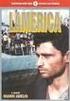 Nilde 4.0 GUIDA UTENTE A cura di Alessia di Gilio Centro di Servizio Sistema Bibliotecario di Ateneo INDICE PERCHÉ NILDE REGISTRAZIONE UTENTE ACCESSO A MY NILDE E RICHIESTA DOCUMENTI RECUPERO ACCOUNT 2
Nilde 4.0 GUIDA UTENTE A cura di Alessia di Gilio Centro di Servizio Sistema Bibliotecario di Ateneo INDICE PERCHÉ NILDE REGISTRAZIONE UTENTE ACCESSO A MY NILDE E RICHIESTA DOCUMENTI RECUPERO ACCOUNT 2
Software PhD ITalents GUIDA ALLA PIATTAFORMA DI CANDIDATURA DA PARTE DEI DOTTORI DI RICERCA
 Software PhD ITalents GUIDA ALLA PIATTAFORMA DI CANDIDATURA DA PARTE DEI DOTTORI DI RICERCA DOTTORI DI RICERCA Questa breve guida intende fornire un aiuto nella procedura di inserimento dei dati richiesti
Software PhD ITalents GUIDA ALLA PIATTAFORMA DI CANDIDATURA DA PARTE DEI DOTTORI DI RICERCA DOTTORI DI RICERCA Questa breve guida intende fornire un aiuto nella procedura di inserimento dei dati richiesti
15/03/2016. SISC Area Sviluppo Software
 Egregio Reverendo, Le inviamo una breve guida per la fase di registrazione al portale Sacerdote e al suo utilizzo. La guida in allegato consta di una serie di risposte alle domande che con più frequenza
Egregio Reverendo, Le inviamo una breve guida per la fase di registrazione al portale Sacerdote e al suo utilizzo. La guida in allegato consta di una serie di risposte alle domande che con più frequenza
Istruzioni per l uso di Presenze 2009
 Istruzioni per l uso di Presenze 2009 Come già anticipato dal 2009 entra in vigore la nuova normativa sul libro unico che abroga i vecchi registri del personale: matricola e presenze. Nell ottica di semplificare
Istruzioni per l uso di Presenze 2009 Come già anticipato dal 2009 entra in vigore la nuova normativa sul libro unico che abroga i vecchi registri del personale: matricola e presenze. Nell ottica di semplificare
PROCEDIMENTO DI COMPILAZIONE DELLA SCIA E DELL EVENTUALE INTERCALARE REQUISITI PER L AVVIO DELL ATTIVITA DI AGENTE E/O RAPPRESENTANTE DI COMMERCIO
 PROCEDIMENTO DI COMPILAZIONE DELLA SCIA E DELL EVENTUALE INTERCALARE REQUISITI PER L AVVIO DELL ATTIVITA DI AGENTE E/O RAPPRESENTANTE DI COMMERCIO La procedura utilizzata per illustrare la compilazione
PROCEDIMENTO DI COMPILAZIONE DELLA SCIA E DELL EVENTUALE INTERCALARE REQUISITI PER L AVVIO DELL ATTIVITA DI AGENTE E/O RAPPRESENTANTE DI COMMERCIO La procedura utilizzata per illustrare la compilazione
Ambito Territoriale di Caccia Pistoia 16 CACCIA DI SELEZIONE AGLI UNGULATI SISTEMA DI TELEPRENOTAZIONE ARTEMIDE
 Ambito Territoriale di Caccia Pistoia 16 CACCIA DI SELEZIONE AGLI UNGULATI SISTEMA DI TELEPRENOTAZIONE ARTEMIDE A partire dalla stagione venatoria 2012-2013 la comunicazione delle uscite di caccia verrà
Ambito Territoriale di Caccia Pistoia 16 CACCIA DI SELEZIONE AGLI UNGULATI SISTEMA DI TELEPRENOTAZIONE ARTEMIDE A partire dalla stagione venatoria 2012-2013 la comunicazione delle uscite di caccia verrà
Gestione risorse (Windows)
 Gestione risorse (Windows) Organizzazione dei file Il sistema di memorizzazione è organizzato ad albero secondo una struttura gerarchica DISCO (drive) FILES CARTELLE (directory) FILES SOTTOCARTELLE FILES
Gestione risorse (Windows) Organizzazione dei file Il sistema di memorizzazione è organizzato ad albero secondo una struttura gerarchica DISCO (drive) FILES CARTELLE (directory) FILES SOTTOCARTELLE FILES
GUIDA PER L'INSERIMENTO DELLE ISTANZE ON LINE PER CONTRIBUTI PER MANIFESTAZIONI CULTURALI E DI SPETTACOLO - ANNO 2016
 GUIDA PER L'INSERIMENTO DELLE ISTANZE ON LINE PER CONTRIBUTI PER MANIFESTAZIONI CULTURALI E DI SPETTACOLO - ANNO 2016 Di seguito vengono esposti i passaggi necessari per il corretto inserimento dell'istanza
GUIDA PER L'INSERIMENTO DELLE ISTANZE ON LINE PER CONTRIBUTI PER MANIFESTAZIONI CULTURALI E DI SPETTACOLO - ANNO 2016 Di seguito vengono esposti i passaggi necessari per il corretto inserimento dell'istanza
SCHEDE DI VALUTAZIONE
 Indice Del Manuale SCHEDE DI 1 - Introduzione al Manuale Operativo 2 - Scegliere la scheda 3 - Configurare una scheda di valutazione 4 - Stampa di una scheda di valutazione 1 - Introduzione al Manuale
Indice Del Manuale SCHEDE DI 1 - Introduzione al Manuale Operativo 2 - Scegliere la scheda 3 - Configurare una scheda di valutazione 4 - Stampa di una scheda di valutazione 1 - Introduzione al Manuale
